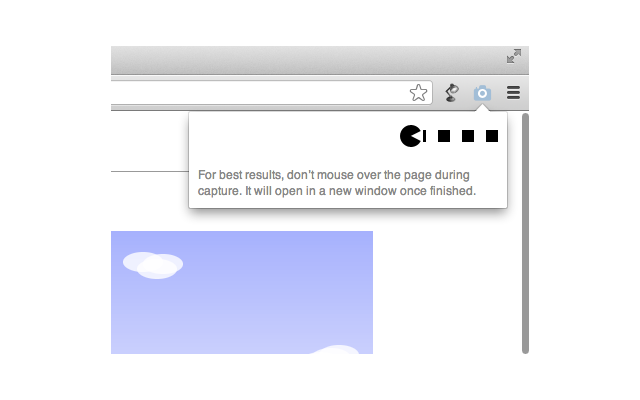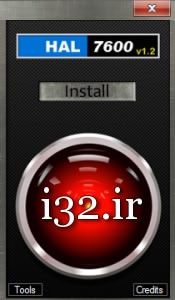حذف برنامه onedrive از روی ویندوز ۱۰
حذف برنامه onedrive از روی ویندوز ۱۰ ترفندی است که در این بخش آن را گام به گام به شما آموزش می دهیم. با حذف برنامه onedrive از روی ویندوز ۱۰ هنگام دانلود از تلگرام دیگر وقفه ای در دانلود نخواهید داشت چرا که هر بار این نرم افزار اجرا نمی شود.
اگر از کاربران اینترنت که از نسخه desktop تلگرام استفاده می کنند باشید به احتمال زیاد با مشکل اجرا شدن برنامه one drive مایکروسافت هنگام دانلود از تلگرام روبرو شده اید و قطعا این مشکل استفاده از ویندوز ۱۰ را برای دشوار کرده است اما در این مطلب میخواهیم روش و چگونگی حذف برنامه onedrive از روی ویندوز ۱۰ را به شما آموزش دهیم
برای این منظور باید چند مرحله را با ما انجام دهید:
- Press Win + R keyboard accelerator to open Run dialog box.
- Type GPedit.msc and hit Enter or OK to open Local Group Policy Editor.
- Navigate to Local Computer Policy -> Computer Configuration -> Administrative Templates -> WindowsComponents -> OneDrive.
- In the right pane, double click on policy named Prevent the usage of OneDrive for file storage.
- Select the disable radio button.
پس از انجام مراحل فوق تقریبا کار شما تمام است و با انجام یک مرحله نهایی یعنی حذف از رجیستری ویندوز می توانید از حل شدن مشکل مطمئن باشد. برای حذف از رجیستری گام های زیر را پشت سر هم و همراه با ما انجام دهید:
۱- در منوی استارت عبارت regedit را تایپ و آن را اجرا میکنیم
۲- به قسمت زیر در رجیستری رفته :
HKEY_LOCAL_MACHINE\Software\Policies\Microsoft\Windows
۳ – روی قسمت سفید سمت راست راست کلیک کرده و گزینه new>key را می زنیم و کلیدی با نام OneDrive ایجاد می کنیم اگر پیغام این کلید از قبل موجود است پس از ظاهر شد آن skip را زده و از این مرحله بگذرید
۴- حالا مقدار DisableFileSyncNGSC را با دابل کلیک بر روی آن از ۰ به یک تغییر میدهیم
و در نهایت کامپیوتر را ریستارت میکنیم
این مطلب برگرفته از سایت techjourney است که امید واریم برای شما کاربردی و مفید واقع شده باشد
همانند سایر آموزش ها صمیمانه تقاضا داریم اگر چنانچه مشکلی در نحوه بیان یا انجام مراحل دارید توسط دیدگاه به ما اعلام کنید